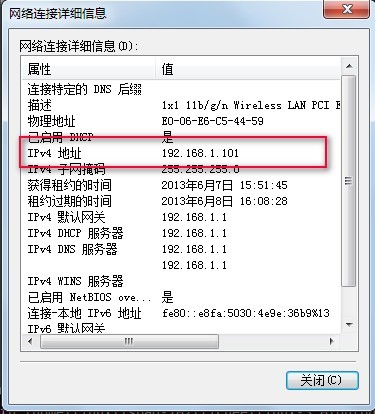wifi挂载Linux文件系统
时间:2016-12-14作者:华清远见
1.配置无线路由器
2.配置主机配置ip
3.配置虚拟机ip 虚拟机软件网络配置:
执行:sudo ifconfig eth0 192.168.1.169
4.插入wifi的驱动模块 进入终端后执行:insmod ./8192cu.ko
执行:ifconfig -a
可以看到wifi设备已经正常出现。 5.配置wifi ip地址 ifconfig wlan0 192.168.1.199
执行:ifconfig -a
可以看到wlan0已经有我们分配的ip地址了。 6.添加网关 route add default gw 192.168.1.1
7.连接无线网络 注意:连接无线网络的wpa_supplicant 的程序所用的配置文件是/etc/wpa_supplicant.conf,内容如下: #WPA-PSK/TKIP 其中ssid指定的是无线网络的名称, key_mgmt为安全模式,psk是无线网络的密码,路由器的加密规则是AES,根据不同的网络环境进行对应调整即可,此配置文件要和上述的路由配置一致。更改此配置文件需要将光盘中的“wifi无线nfs相关\boot.img镜像\配套的cpio文件系统\sun5i_rootfs.cpio.gz”解压打开后进行调整,相关的操作请参考本手册的linux cpio 文件系统相关实验章节,完成后重新烧入即可。 执行:wpa_supplicant -B -iwlan0 -c /etc/wpa_supplicant.conf 效果如下:
在终端执行:ping 192.168.1.1 -I wlan0
执行:ifconfig -a 看一下wifi的mac:
查一下路由的无线连接状态:
说明我们的wifi已经成功连接到无线路由中,加入到无线网络了。 8.卸载相关目录 执行:umount /sys 9.通过wifi挂载nfs网络文件系统 执行:
10.改变根目录 回到根文件系统的顶级目录,执行:
11.执行linuxrc 执行:./linuxrc
注意:通过nfs调试完成后,在终根据本手册linux cpio 实验章节做成镜像前,请将linuxrc重新命名为init,执行:mv linuxrc init 即可。 12.查看mount情况 执行:mount
13.查看/sys目录内容 效果如下图:
14.查看/proc目录内容 效果如下图:
15.查看/dev目录内容 执行:cd /
发表评论
|